วิธียกเลิกการเบลอภาพถ่ายหรือรูปภาพ

ทุกคนทำมัน; คุณถ่ายภาพลูกๆ ของคุณที่กำลังทำสิ่งที่น่าตื่นเต้น หรือภาพผลิตภัณฑ์ที่สมบูรณ์แบบสำหรับรายการสินค้าบน eBay ของคุณ และหลังจากนั้นเมื่อไร
Microsoft Word เป็นโปรแกรมประมวลผลคำยอดนิยมที่พัฒนาโดย Microsoft มีให้โดยเป็นส่วนหนึ่งของ Microsoft Office Suite ไฟล์ที่สร้างโดยใช้ Microsoft Word มักใช้เป็นรูปแบบสำหรับส่งเอกสารข้อความทางอีเมลหรือแหล่งส่งอื่น ๆ เนื่องจากผู้ใช้เกือบทุกรายที่มีคอมพิวเตอร์สามารถอ่านเอกสาร word โดยใช้ Microsoft Word
บางครั้ง คุณอาจประสบปัญหาเช่น Microsoft Word หยุดทำงานทุกครั้งที่คุณพยายามเปิด สิ่งนี้สามารถเกิดขึ้นได้เนื่องจากสาเหตุหลายประการ เช่น อาจมีข้อบกพร่องบางอย่างที่ทำให้ไม่สามารถเปิด Microsoft Word ได้ อาจมีปัญหากับการปรับแต่งของคุณ อาจมีคีย์รีจิสทรีเริ่มต้น ฯลฯ
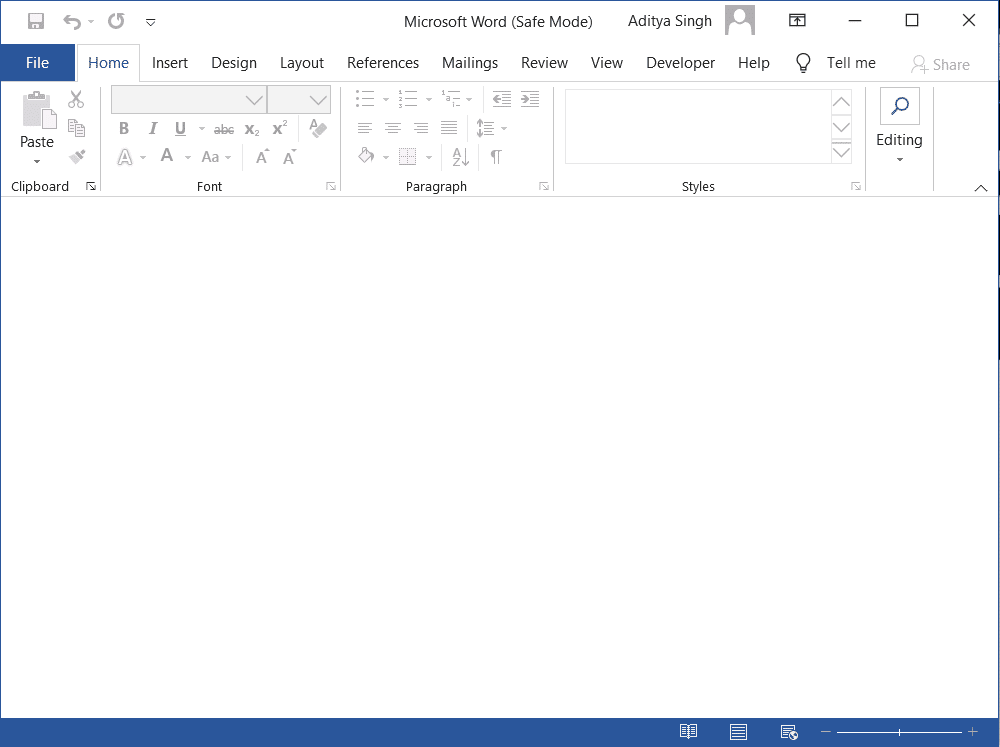
ไม่ว่าจะด้วยเหตุผลใดก็ตาม มีวิธีหนึ่งที่ Microsoft Word จะทำงานตามปกติ วิธีการที่จะเริ่มต้น Microsoft Word ในเซฟโหมด สำหรับสิ่งนี้ คุณไม่จำเป็นต้องไปทุกที่หรือดาวน์โหลดซอฟต์แวร์หรือแอปพลิเคชันภายนอกใดๆ เนื่องจากMicrosoft Wordมีคุณสมบัติเซฟโหมดในตัว ขณะเปิด Microsoft Word ในเซฟโหมด มีโอกาสน้อยมากหรือไม่มีเลยที่ Microsoft Word จะประสบปัญหาการเปิดหรือปัญหาการขัดข้องเนื่องจาก:
ตอนนี้ คำถามคือจะเริ่มต้น Microsoft Word ในเซฟโหมดได้อย่างไร เพราะเมื่อใดที่คุณจะเปิดตามปกติ โดยค่าเริ่มต้น Microsoft Word จะไม่เริ่มทำงานในเซฟโหมด หากคุณกำลังมองหาคำตอบสำหรับคำถามข้างต้น โปรดอ่านบทความนี้ต่อไป
สารบัญ
วิธีเริ่ม Microsoft Word ในเซฟโหมด
มีสองวิธีที่คุณสามารถเริ่ม Microsoft Word ในเซฟโหมดได้ วิธีการเหล่านี้คือ:
แจ้งให้เราทราบเกี่ยวกับแต่ละวิธีโดยละเอียด
1. เริ่ม Microsoft Word ในเซฟโหมดโดยใช้แป้นพิมพ์ลัด
คุณสามารถเปิด Microsoft Word ได้อย่างง่ายดายในเซฟโหมดโดยใช้แป้นพิมพ์ลัด เมื่อต้องการใช้แป้นพิมพ์ลัดเพื่อเริ่ม Microsoft Word ในเซฟโหมด ให้ทำตามขั้นตอนเหล่านี้:
1. ก่อนอื่น คุณควรปักหมุดทางลัดของ Microsoft Word ไว้ที่เดสก์ท็อปหรือที่เมนูเริ่ม หรือที่ ในการดำเนินการ ให้ค้นหาMicrosoft Wordในแถบค้นหา แล้วเลือกปักหมุดที่แถบงานเพื่อปักหมุดที่แถบงานหรือที่ เมนูเริ่มต้น
2. เมื่อปักหมุดทางลัดของ Microsoft Word แล้ว ให้กดปุ่มCtrl ค้างไว้แล้วคลิกเพียงครั้งเดียวที่ทางลัดของ Microsoft Word หากปักหมุดไว้ที่เมนูเริ่มหรือที่ทาสก์บาร์แล้วดับเบิลคลิกหากปักหมุดไว้ที่เดสก์ท็อป
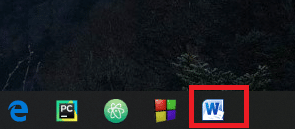
3. กล่องข้อความจะปรากฏขึ้นโดยแจ้งว่าWord ตรวจพบว่าคุณกำลังกดปุ่ม CTRL ค้างไว้ คุณต้องการเริ่ม Word ด้วยคำที่ปลอดภัยหรือไม่?
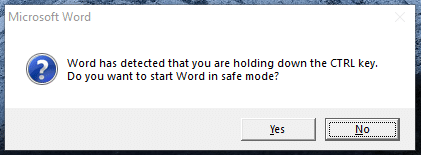
4. ปล่อยปุ่ม Ctrl แล้วคลิกปุ่มใช่เพื่อเริ่ม Microsoft Word ในเซฟโหมด
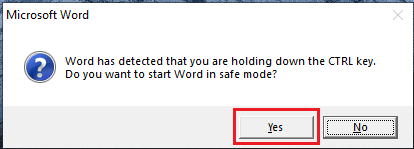
5. Microsoft Word จะเปิดขึ้น และคราวนี้จะเริ่มในเซฟโหมด คุณสามารถตรวจสอบได้โดยตรวจสอบเซฟโหมดที่เขียนไว้ที่ด้านบนของหน้าต่าง

หลังจากทำตามขั้นตอนข้างต้นแล้ว Microsoft Word จะเริ่มทำงานในเซฟโหมด
อ่านเพิ่มเติม: วิธีเริ่ม Outlook ในเซฟโหมด
2. เริ่ม Microsoft Word ในเซฟโหมดโดยใช้อาร์กิวเมนต์คำสั่ง
คุณยังสามารถเริ่ม Microsoft Word ในเซฟโหมดได้โดยใช้อาร์กิวเมนต์คำสั่งอย่างง่ายในกล่องโต้ตอบเรียกใช้
1. ก่อนอื่น เปิดกล่องโต้ตอบเรียกใช้จากแถบค้นหาหรือใช้ทางลัดWindows + R

2. ป้อนWinword / ความปลอดภัยในกล่องโต้ตอบและคลิกตกลง นี่คือเซฟโหมดที่ผู้ใช้เริ่มต้น
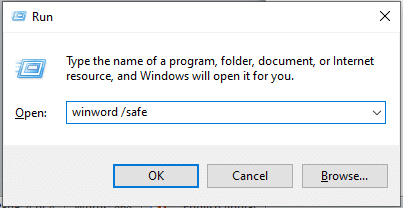
3. เอกสารเปล่าของ Microsoft Word ใหม่จะปรากฏขึ้นพร้อมกับเซฟโหมดที่เขียนไว้ที่ด้านบนของหน้าต่าง

คุณสามารถ��ช้วิธีใดก็ได้เพื่อเริ่ม Word ในเซฟโหมด อย่างไรก็ตาม ทันทีที่คุณปิดและเปิด Microsoft Word อีกครั้ง โปรแกรมจะเปิดขึ้นตามปกติ หากต้องการเปิดอีกครั้งในเซฟโหมด คุณจะต้องทำตามขั้นตอนอีกครั้ง
หากคุณต้องการเริ่ม Microsoft Word ในเซฟโหมดโดยอัตโนมัติ แทนที่จะปฏิบัติตามวิธีการใดๆ ข้างต้น ให้ทำตามขั้นตอนด้านล่าง:
1. ก่อนอื่น สร้างทางลัดสำหรับ Microsoft Word บนเดสก์ท็อป

2. คลิกขวาที่ไอคอน เมนูจะปรากฏขึ้น คลิกที่ตัวเลือกคุณสมบัติ

3. กล่องโต้ตอบจะปรากฏขึ้น ภายใต้บานหน้าต่างทางลัดให้เพิ่ม /safeที่ส่วนท้าย

4. คลิก Apply ตามด้วยOKเพื่อบันทึกการเปลี่ยนแปลง
แนะนำ: วิธีดำเนินการโจมตี DDoS บนเว็บไซต์โดยใช้ CMD
ตอนนี้ เมื่อใดก็ตามที่คุณเริ่ม Microsoft Word โดยคลิกที่ทางลัดจากเดสก์ท็อป โปรแกรมจะเริ่มในเซฟโหมดเสมอ
ทุกคนทำมัน; คุณถ่ายภาพลูกๆ ของคุณที่กำลังทำสิ่งที่น่าตื่นเต้น หรือภาพผลิตภัณฑ์ที่สมบูรณ์แบบสำหรับรายการสินค้าบน eBay ของคุณ และหลังจากนั้นเมื่อไร
คุณอาจพบข้อความแสดงข้อผิดพลาด “การดำเนินการนี้ไม่เสร็จสมบูรณ์เนื่องจากไฟล์เปิดอยู่” เมื่อพยายามเปลี่ยนชื่อ ถ่ายโอน หรือลบไฟล์
Terraria เต็มไปด้วยสิ่งของล้ำค่า อาวุธ และอุปกรณ์ที่คุณสามารถใช้เพื่อเสริมความแข็งแกร่งให้กับตัวละครของคุณได้ หนึ่งในอาวุธในช่วงต้นเกมที่มีความหลากหลายมากที่สุดคือ
TikTok เน้นไปที่วิดีโอสั้นเป็นหลัก เริ่มต้นด้วยวิดีโอความยาว 15 วินาทีที่ผู้สร้างส่วนใหญ่แสดงให้เห็นว่าตัวเองกำลังเต้น ลิปซิงค์ และลองออกกำลังกาย
แม้ว่าการจัดการและการดูแลเซิร์ฟเวอร์ Discord ของคุณเองจะสนุกแค่ไหน แต่คุณอาจต้องการนำบอทบางตัวมาช่วยในงานผู้ดูแลระบบหรือเพียงแค่ฉีดเข้าไป
คุณเป็นแฟนของอนิเมะแต่ต้องการดูฟรีบน Crunchyroll หรือไม่? ขออภัย มันไม่คุ้มค่าที่จะลองใช้โดยไม่ต้องสมัครสมาชิกแบบพรีเมียมอีกต่อไป ที่มีมากกว่า
ด้วยศักยภาพในการสร้างรายได้ทุกที่ทุกเวลาและกำหนดตารางเวลาของคุณเอง การเป็นคนขับกับ Lyft หรือ Uber ดูเหมือนจะเป็นข้อเสนอที่ดี แต่ไม่ว่าคุณจะ.
เมื่อคุณนำเสนอ Google สไลด์ในส่วนดีๆ เสร็จแล้ว และตัดสินใจใช้แบบอักษรอื่น คุณอาจหงุดหงิดได้ หากคุณได้สร้าง
ลิงก์แชร์ของ GroupMe เป็นวิธีง่ายๆ ในการเชิญผู้คนให้เข้าร่วมกลุ่มของคุณ อย่างไรก็ตาม คุณอาจสร้างลิงก์แชร์ที่ไม่ถูกต้องหรือได้รับข้อผิดพลาดในระหว่าง
แอปเริ่มต้นมีฟังก์ชันการทำงานที่เหมาะสมแต่อาจไม่เป็นไปตามมาตรฐาน โชคดีที่มีแอปพลิเคชั่นยอดนิยมมากมายที่มีให้
การตะโกนใส่ทีวีจริงๆ แล้วอาจจะมีผลกระทบบ้างในอนาคต เนื่องจาก BBC ได้ทำงานร่วมกับ Microsoft เพื่อพัฒนา iPlayer เวอร์ชันทดลองด้วย
ช่อง Telegram เป็นวิธีที่ดีเยี่ยมในการติดตามข่าวสารล่าสุดเกี่ยวกับการเมือง กีฬา ธุรกิจ หรือหัวข้ออื่นๆ ที่คุณสนใจ เป็นช่องทาง
หากคุณมีพื้นที่ทำงาน GoDaddy และโดเมนของคุณเอง คุณควรตั้งค่าที่อยู่อีเมลให้ตรงกัน ซึ่งจะทำให้ธุรกิจของคุณดูเป็นมืออาชีพและ
เรื่องราวของ Instagram ได้กลายเป็นวิธีการที่นิยมใช้เพื่อเพิ่มการมีส่วนร่วมและให้ผู้ติดตามได้รับเนื้อหาเบื้องหลังหรือเนื้อหาที่เกิดขึ้นเอง ตั้งแต่เมื่อ
Google Maps สามารถแสดงข้อมูลทางภูมิศาสตร์ในทุกขอบเขต ตั้งแต่ทั้งประเทศไปจนถึงบ้านแต่ละหลัง เนื่องจาก Google ได้เพิ่มตัวเลือก Street View เข้าไปแล้ว
ไม่ว่าการสร้างเนื้อหาสนุกๆ ที่สร้างเป็นเพลง TikTok ที่กำลังอินเทรนด์ หรือตัวอย่างการส่งเสริมการขายที่แสดงแบรนด์ของคุณ CapCut สามารถช่วยให้คุณทำสิ่งที่ถูกต้องได้
หากคุณใช้เวลาออนไลน์เป็นจำนวนมาก มีโอกาสดีที่คุณจะเจอ Captcha Loop ของมนุษย์ของ Cloudflare มาตรการรักษาความปลอดภัยนี้มีสาเหตุหลายประการ
หากคุณใช้ Instagram ทุกวัน คุณอาจพบข้อบกพร่องหรือปัญหาข้อผิดพลาดของ Instagram อย่างน้อยหนึ่งครั้ง แม้ว่าจะมีข้อความแสดงข้อผิดพลาด Instagram หลายร้อยข้อความ
คนส่วนใหญ่ใช้ VLC สำหรับการเล่นเสียงและวิดีโอ อย่างไรก็ตาม VLC ยังสามารถทำหน้าที่เป็นโปรแกรมตัดต่อวิดีโอได้ หากคุณต้องการตัดส่วนหนึ่งของวิดีโอขนาดยาว คุณสามารถทำได้
แม้ว่า Netflix จะมีเนื้อหาคุณภาพสูงมากมาย แต่การสมัครสมาชิก Netflix ของคุณนั้นจำกัดอยู่ในประเทศที่คุณอาศัยอยู่เท่านั้น ถ้าคุณชอบดูเกาหลี


















